Sdílení a spolupráce v Excelu pro Windows
Uložení sešitu na OneDrive
Když si sešit uložíte na OneDrive, budete k němu mít přístup z různých zařízení a budete ho moct sdílet a spolupracovat na něm s dalšími lidmi.
-
Klikněte na Soubor > Uložit jako.
-
V případě pracovních nebo školních souborů vyberte
OneDrive – <název společnosti>. -
V případě osobních souborů vyberte
OneDrive – osobní.
-
-
Zadejte název souboru a vyberte Uložit.
V případě potřeby se přihlaste ke svému účtu. Další informace najdete v článku spolupráce na sešitech Excelu současně s spoluvytvářením.
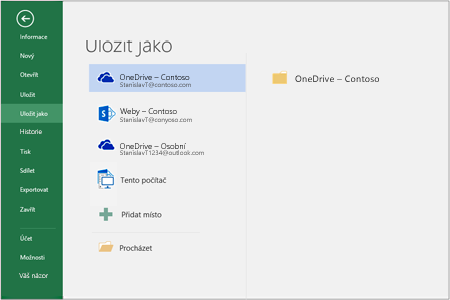
Sdílení sešitu
-
Na pásu karet vyberte

Nebo vyberte Soubor > Sdílet.
Poznámka: Pokud váš soubor ještě není uložený na OneDrivu, budete vyzváni, abyste nahráli soubor na OneDrive a mohl se sdílet.
-
Vyberte, s kým chcete soubor sdílet, z rozevíracího seznamu nebo zadejte jméno či e-mailovou adresu.
-
Přidejte zprávu (nepovinné) a vyberte Odeslat.
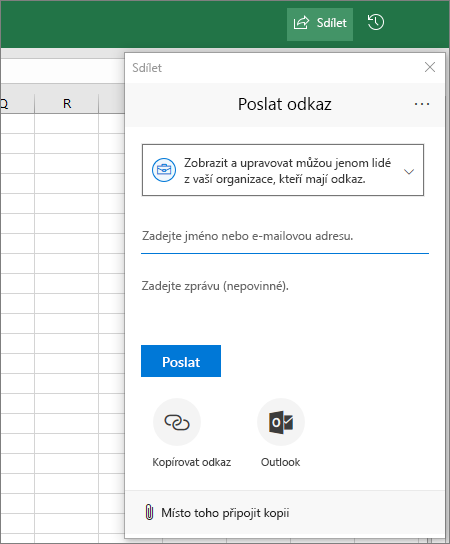
Spoluupravování sešitu
Když soubor nasdílíte, můžete na něm pracovat současně s ostatními.
-
V pravém horním rohu uvidíte, kdo další taky upravuje soubor.
-
V barevných buňkách se přesně zobrazuje, kde každá osoba v sešitu pracuje. Kliknutím na barvu zjistíte, kdo buňku upravuje.
Tip: Pokud chcete zobrazit a obnovit předchozí verzi , vyberte >informace > historii verzí.
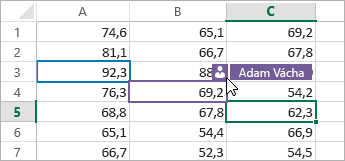
Další: práce s Excelem pro Windows










